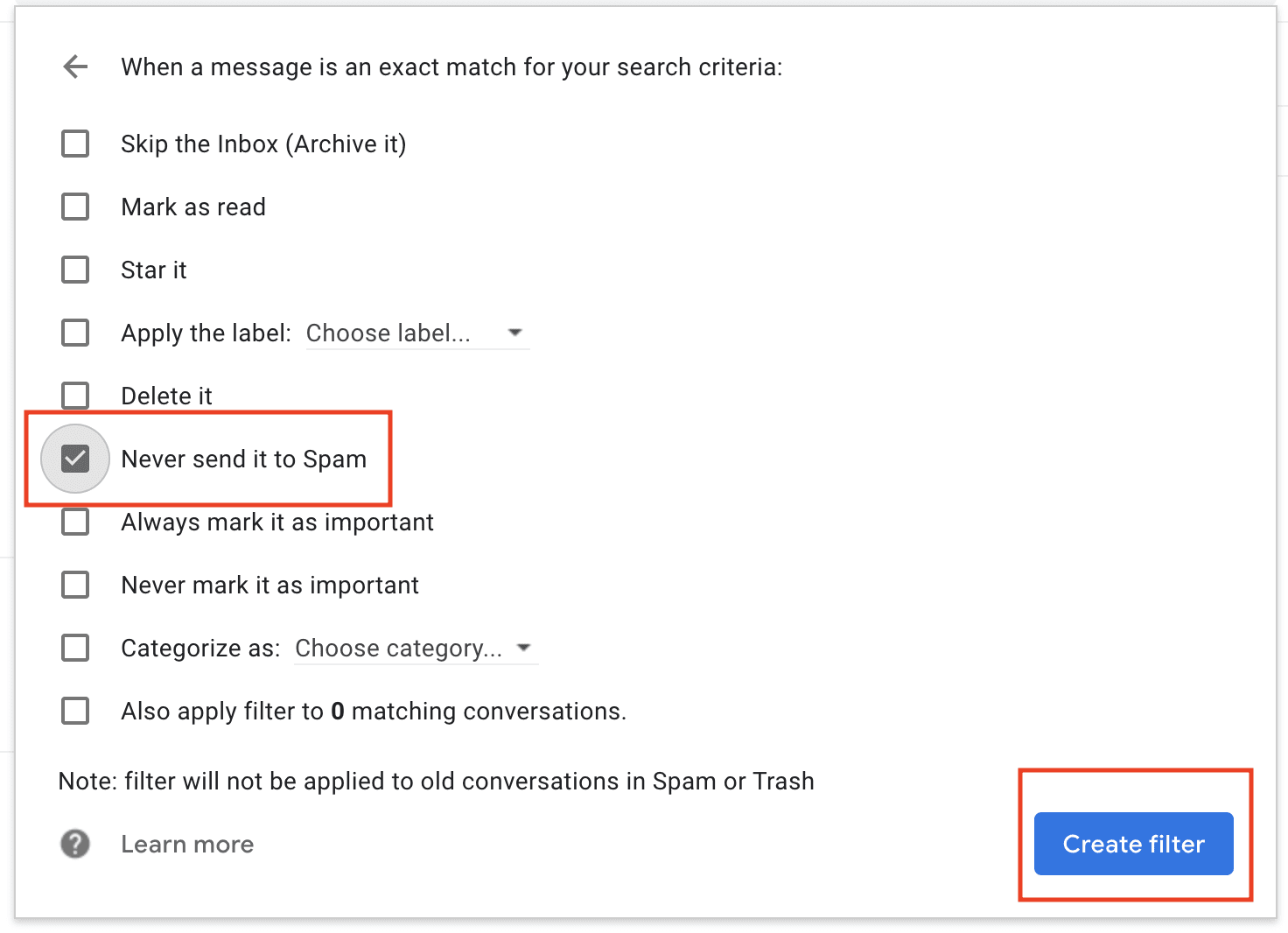Ultimo aggiornamento: 4 dicembre 2024
Se il tuo provider di servizi di posta elettronica sposta le email di Binance nella cartella spam, puoi seguire le istruzioni seguenti per inserire nella whitelist gli indirizzi email di Binance. Si prega di notare che l'elenco di email fornito in questo articolo è solo di riferimento. Binance potrebbe inviarti email utilizzando altri indirizzi email.
Se ricevi email sospette che affermano di provenire da Binance, contatta il Supporto clienti per verificarle. Per maggiori dettagli, consulta Come proteggere le tue crypto dalle email di phishing.
Vediamo come inserire nella whitelist gli indirizzi email su tre server di posta elettronica popolari: Apple Mail/iCloud, Outlook e Gmail. Ricorda che le istruzioni sono solo di riferimento.
Per inserire nella whitelist indirizzi email utilizzando Apple Mail, procedi nel seguente modo:
1. Apri Apple Mail e accedi al tuo account.
2. Dal menu in alto, clicca su [Email] - [Impostazioni].

3. Vai alla scheda [Regole].
4. Clicca su [Aggiungi regola].
5. Assegna un nome alla regola, ad esempio "Whitelist."

6. Nella sezione "Condizioni", imposta la regola su [Da] e [Contiene].
7. Inserisci l'indirizzo email che vuoi inserire nella whitelist.
8. Nella sezione "Azioni", imposta la regola su [Sposta messaggio] e scegli [Posta in arrivo].
9. Clicca [Ok] per salvare la regola.
Sito web:
1. Accedi alla tua email di Outlook e visita [Impostazioni].

2. Clicca su [Email] - [Posta indesiderata]. Ora visualizzerai [Mittenti e domini sicuri].

3. Clicca su [Aggiungi] per aggiungere gli indirizzi email ufficiali di Binance nell'elenco. Questo può garantire che Outlook non sposti le email di Binance nella cartella dello spam. Clicca su [Salva] per salvare le impostazioni.
Ad esempio, ecco alcuni indirizzi email di Binance che puoi inserire nella whitelist:

App Outlook:
1. Apri l'app di Outlook e accedi al tuo account.
2. Dal menu in alto, clicca su [Outlook] - [Impostazioni].
3. Vai alla scheda [Posta indesiderata].
4. Visualizzerai [Mittenti attendibili].
5. Clicca [+] in basso per aggiungere gli indirizzi email ufficiali di Binance all'elenco.


1. Accedi al tuo account Gmail e vai su [Impostazioni] - [Visualizza tutte le impostazioni].
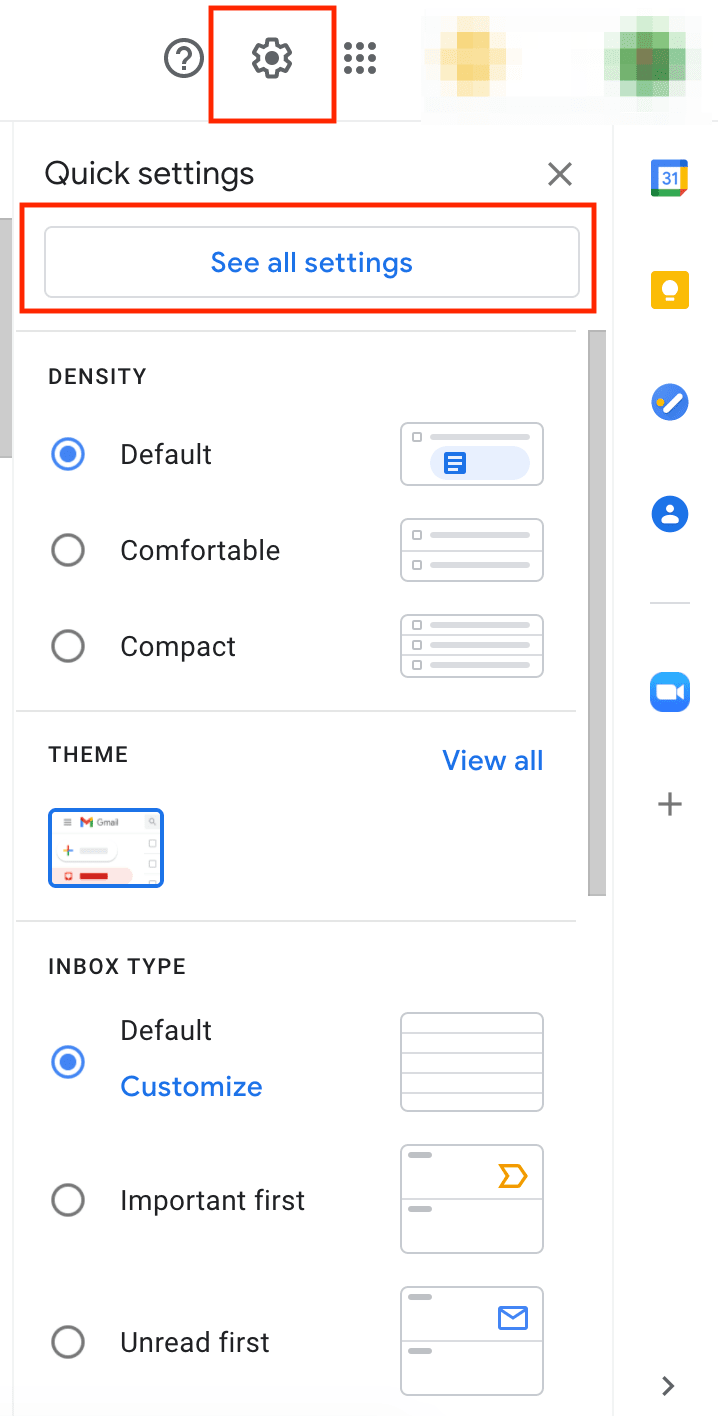
2. Accedi alla scheda [Filtri e indirizzi bloccati] . Clicca su [Crea un nuovo filtro].
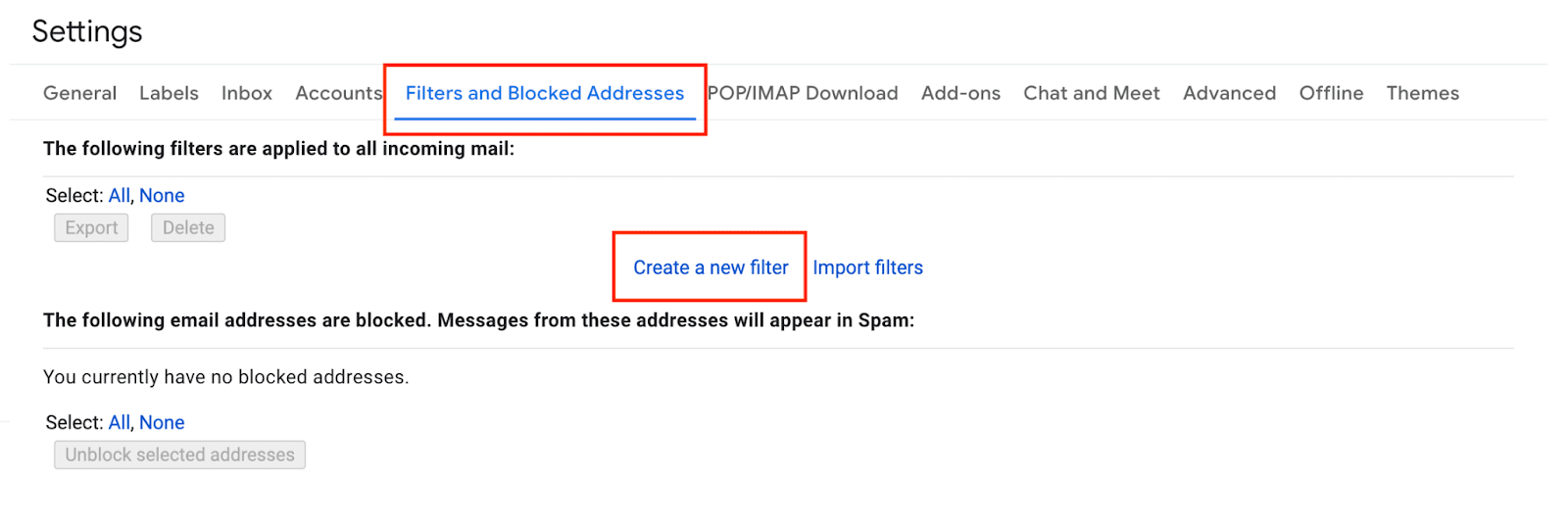
3. Copia e incolla gli indirizzi email ufficiali di Binance nel campo [Da] e clicca su [Crea filtro].
Ad esempio, ecco alcuni indirizzi email di Binance che puoi inserire nella whitelist:
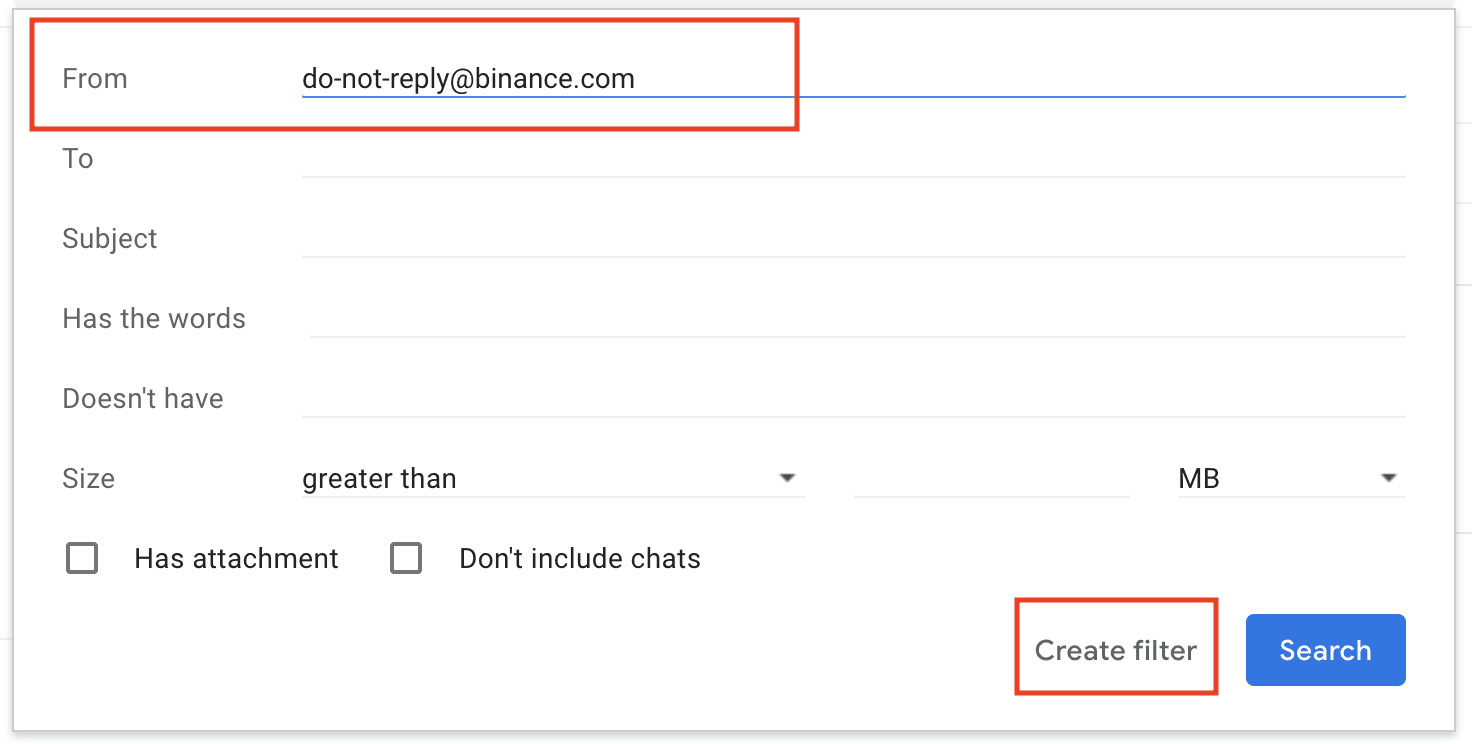
4. Seleziona la casella accanto a [Non inviarla mai nello spam] e clicca su [Crea filtro].